怎样改变CAD绘图区绘图面板的颜色?许多用户在设计软件中都会调整自己的背景的颜色,这样是为了更加符合自己的设计使用习惯,那么我们怎么更改中望CAD绘图区背景呢?下面系统吧的电脑大神就带着大家一起看一下吧!
操作方法:
1、打开中望CAD软件,依次点击CAD编辑器上方的【工具】——【选项】,会弹出以下对话框。
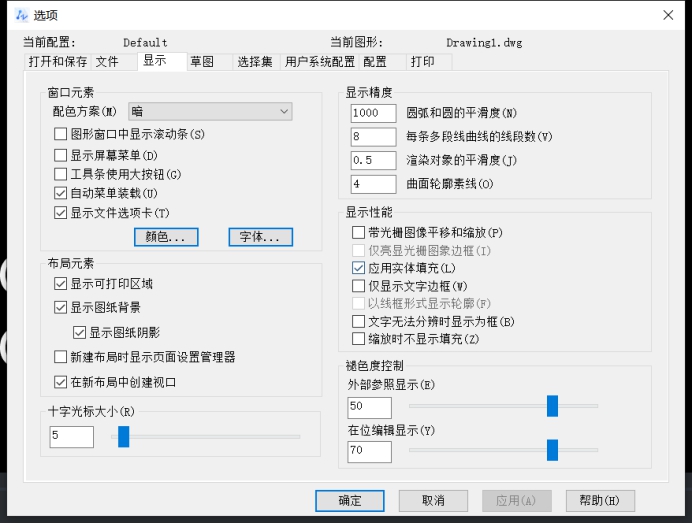
2、点击【显示】,找到【颜色】按钮并点击。
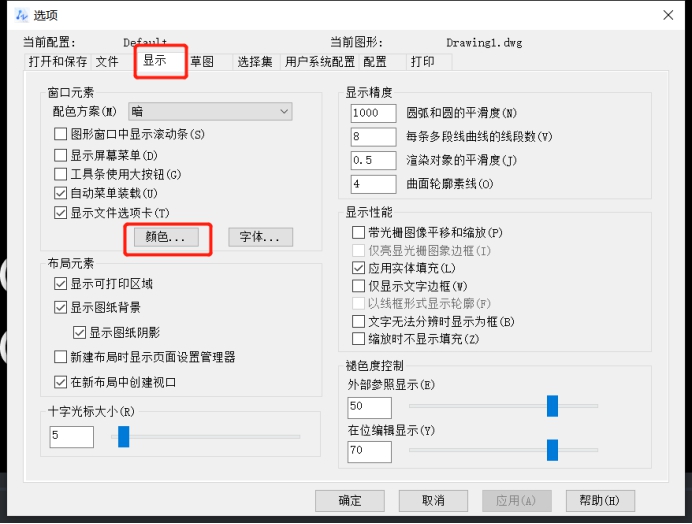
3、以上步骤完成后,会弹出以下对话框,我们可以根据自己的个人使用情况来设置自己想要的背景颜色,点击【应用并关闭】就完成设置了。比如以白色为例,我们可以看到设置完成后绘图区的背景颜色变成了白色。

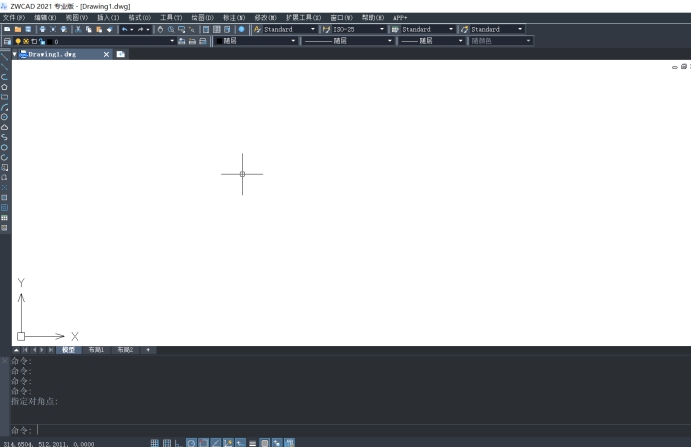
大家会发现,除了设置背景颜色外,我们还可以根据自己的需求改变十字光标等其它界面元素的颜色,以上白色的背景设置仅供参考,大家要根据自己的实际情况来设置。
未经允许不得转载:系统吧-电脑系统大神 » 怎样改变CAD绘图区绘图面板的颜色?中望CAD改变CAD绘图区绘图面板的颜色